
Mark Lucas
0
3543
608
Marre de faire glisser des fichiers dans des courriels chaque fois que vous souhaitez partager quelque chose? Il pourrait y avoir un meilleur moyen. Que vous souhaitiez partager un seul fichier avec un autre Mac à proximité, un dossier avec un PC Windows sur le même réseau ou plusieurs gigaoctets de vidéo avec un ami à l'autre bout du monde, nous sommes là pour vous.
Voici notre guide ultime pour partager des fichiers et des dossiers à partir de votre ordinateur Mac.
AirDrop
Convient à: Le partage de fichiers localement avec d'autres appareils Mac ou iOS à proximité ne fonctionne pas avec les ordinateurs Windows, Android ou non Apple..
AirDrop est l'utilitaire de transfert de fichiers local d'Apple et, comme beaucoup d'autres technologies Apple, il ne fonctionne qu'avec d'autres appareils Apple. Vous pouvez transférer des fichiers, des pages Web, des contacts, etc. entre différents ordinateurs Mac et des iPhones et iPad fonctionnant sous iOS..
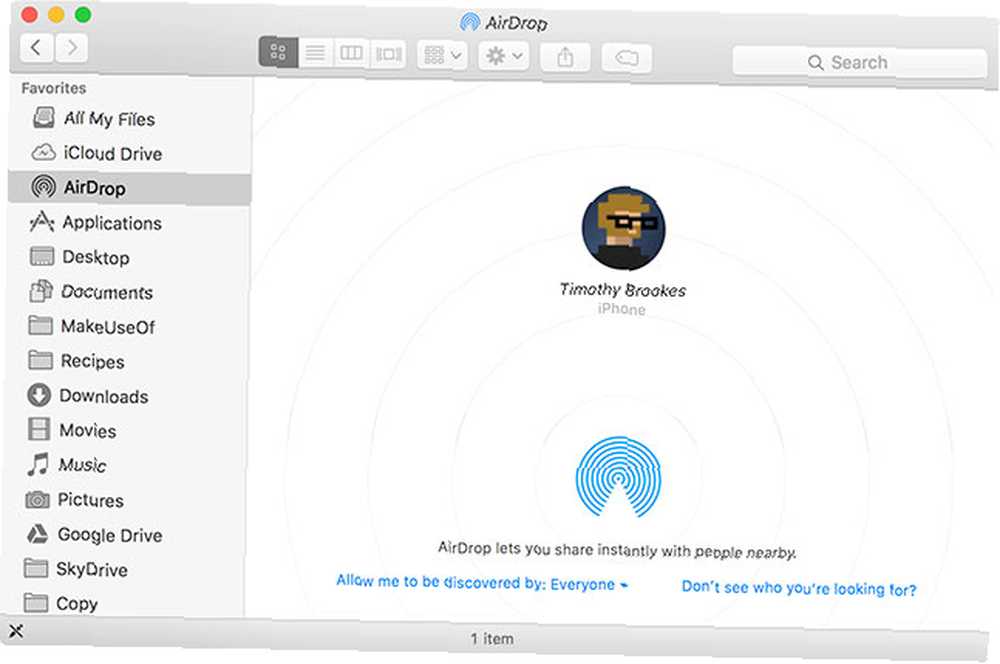
Pour pouvoir utiliser AirDrop, vous devez activer les technologies Wi-Fi et Bluetooth sur les deux appareils, mais il n'est pas nécessaire que toutes les parties partagent le même réseau. Apple ne semble pas avoir imposé de limite de taille de fichier aux transferts effectués sur AirDrop, mais comme la technologie sans fil est sans fil, gardez à l’esprit que les gros transferts peuvent prendre un certain temps. Il est également possible d’envoyer plusieurs fichiers avec AirDrop..
Vous trouverez AirDrop en option sous le Partager menu sur les deux ordinateurs Mac et les appareils mobiles d'Apple. Sur un Mac, vous pouvez cliquer sur AirDrop dans la barre latérale du Finder pour afficher une liste des périphériques compatibles à proximité. Vous pouvez également définir vos paramètres de confidentialité ici (trouvés en glissant vers le haut pour révéler le centre de contrôle sur iOS).
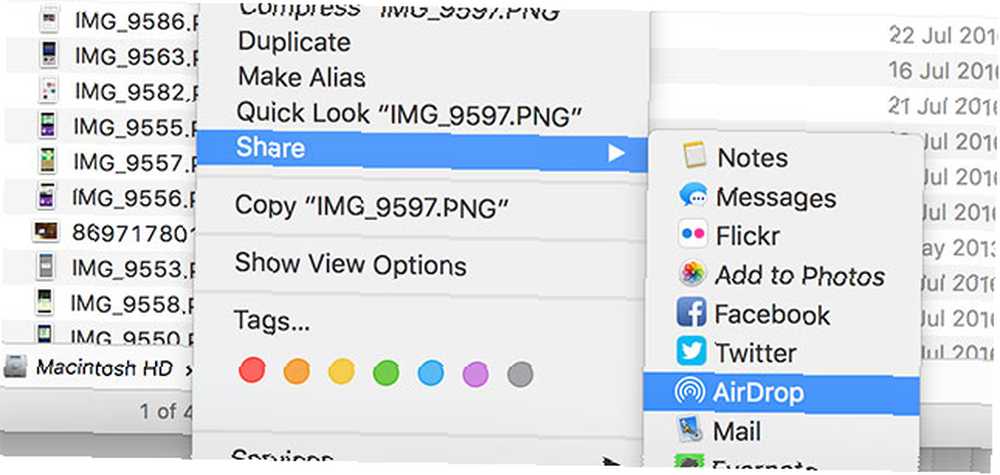
Sur un Mac, vous pouvez cliquer avec le bouton droit sur un fichier (ou en sélectionner plusieurs), puis vous rendre à Partager> AirDrop et sélectionnez un périphérique de destination. Sur un appareil iOS, vous devez d'abord faire votre sélection (par exemple, plusieurs images dans l'application Photos), puis cliquer sur le bouton Partager. Gardez à l’esprit que AirDrop est notoirement capricieux - nous avons produit un guide de dépannage AirDrop AirDrop ne fonctionne pas? Résoudre les problèmes de transfert de fichiers AirDrop ne fonctionne pas? Résoudre vos problèmes de transfert de fichiers Vous rencontrez des problèmes avec AirDrop? Nous pouvons vous guider à travers toutes vos options disponibles. pour cette raison même.
Services de stockage en nuage
Convient à: Fichiers de taille petite à moyenne, collaboration, partage avec Windows et des systèmes d'exploitation non Apple.
Les services de stockage en nuage offrent de nombreuses options gratuites, ne nécessitant généralement de paiement que si vous souhaitez dépasser le montant de stockage gratuit fourni. En conséquence, ils sont parfaits pour partager rapidement un fichier et, avec le bon logiciel installé, s'intégreront de manière transparente à votre flux de travail..
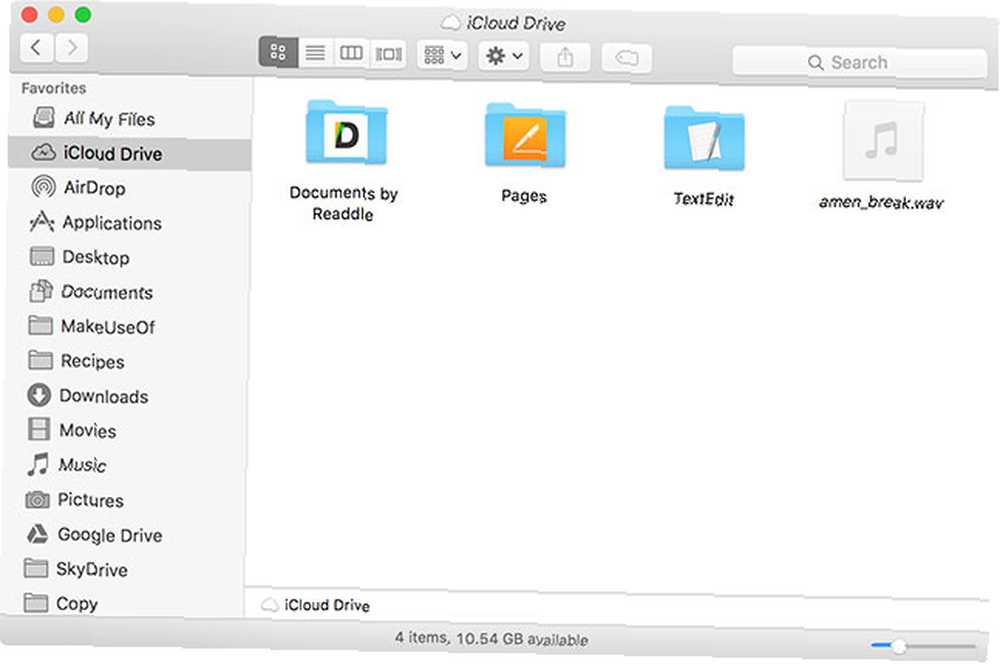
Vous pourriez penser à iCloud solution idéale sur Mac, mais iCloud n’est vraiment approprié que pour partager des données avec vos propres appareils. En réalité, il existe peu de véritables fonctionnalités de partage intégrées à iCloud par rapport aux autres options de stockage en ligne. Les deux principales exceptions sont les flux de photos partagés dans le Photos application et documents iWork partagés dans Des pages, Feuilles et Keynote - les deux nécessitant que l'utilisateur possède un identifiant Apple et un appareil approprié.
Si vous préférez partager des fichiers dans le nuage avec d'autres utilisateurs, utilisez plutôt Google Drive ou Dropbox. Il existe d'autres solutions (Box et OneDrive, pour ne nommer que deux) qui peuvent également faire l'affaire. Ces services incluent des clients Mac natifs qui intègrent le stockage en nuage avec votre Mac. Par exemple, pour partager un fichier avec quelqu'un via Google Drive:
- Téléchargez l'application Google Drive pour Mac, démarrez-la et connectez-vous..
- Ouvrir Chercheur et cliquez Google Drive (vous pouvez également cliquer sur l'icône Google Drive dans la barre de menus, puis sur le bouton pour ouvrir le dossier.).
- Faites glisser votre fichier dans Google Drive - vous pouvez créer des dossiers et organiser les choses si vous le souhaitez..
- Cliquez avec le bouton droit sur le fichier et cliquez sur Partager en utilisant Google Drive.
- Cliquez sur Obtenir un lien partageable ou ajoutez les adresses électroniques des utilisateurs auxquels vous souhaitez accéder au fichier et définissez les préférences de partage.
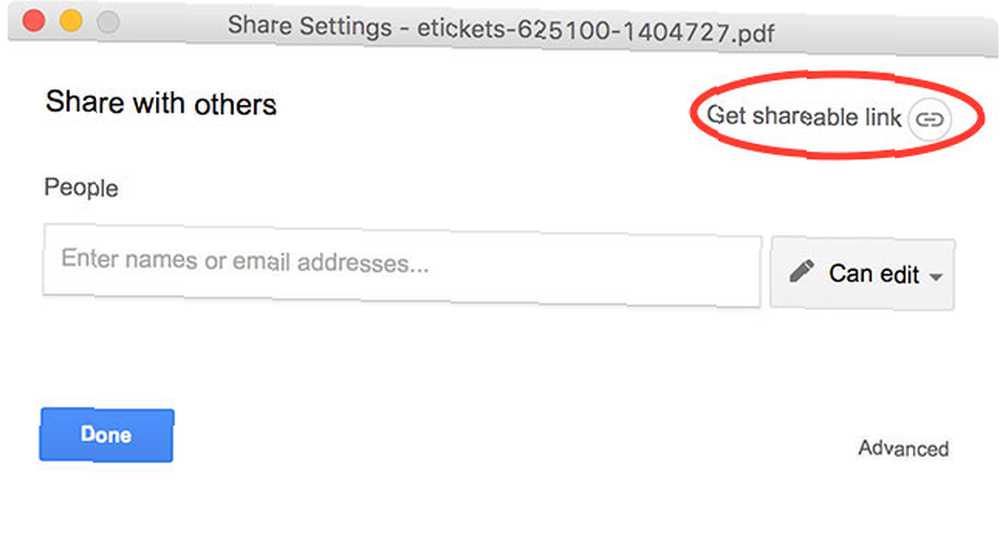
Vous pouvez également partager des fichiers à l'aide de votre navigateur en vous rendant sur drive.google.com et en les faisant glisser dans la fenêtre de votre navigateur. Si cela semble être un travail difficile, il existe quelques autres applications qui peuvent simplifier le processus et qui sont mentionnées plus loin dans cette page..
Partage de réseau local
Si vous préférez partager localement avec des ordinateurs du même réseau, vous pouvez facilement configurer un dossier partagé et gérer les utilisateurs qui peuvent y accéder. Chaque fois que vous souhaitez partager un fichier, vous pouvez le déposer dans le dossier. Cela ne fonctionnera que pour les utilisateurs du même réseau que vous, qu'ils utilisent le Wi-Fi ou une connexion Ethernet câblée, mais il n'y a pas de restrictions de taille de fichier allant au-delà de la patience d'un utilisateur en attendant la fin du transfert..
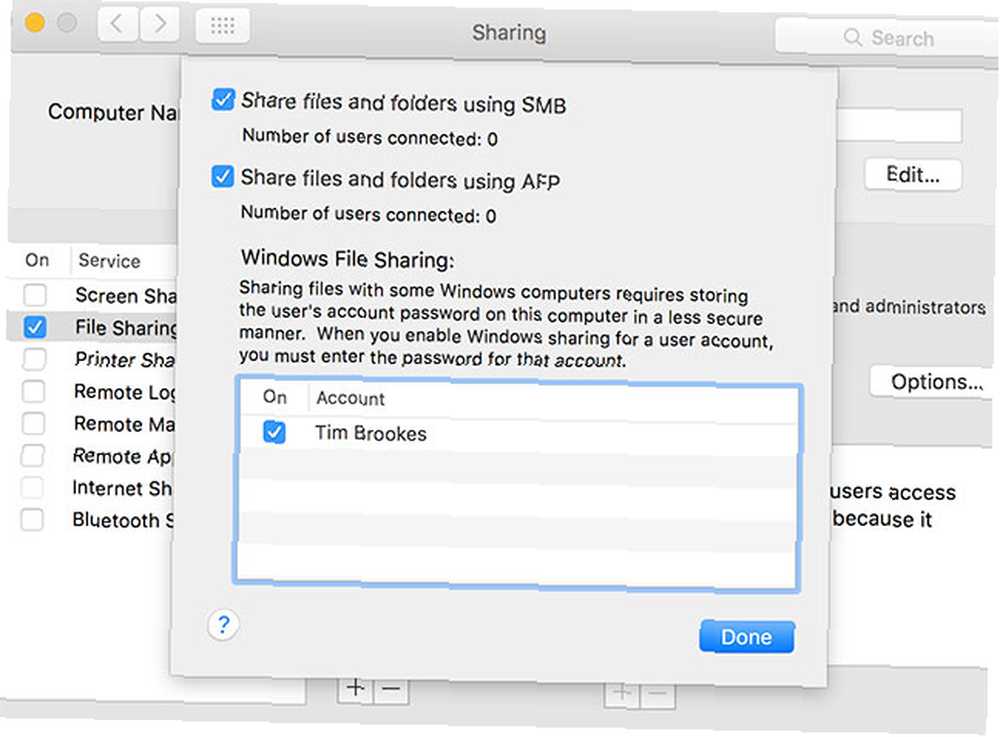
Vous pouvez spécifier des dossiers partagés sous Préférences Système> Partage, ajouter des utilisateurs, et sous Les options activer le partage SMB pour les machines Windows. Assurez-vous de lire notre guide complet sur le partage de fichiers entre ordinateurs Windows et Mac. Partager facilement des fichiers entre Windows 7, 8 et Mac OS X Partager facilement des fichiers entre Windows 7, 8 et Mac OS X Le partage de fichiers sur plusieurs plates-formes semble compliqué, mais il ne t doivent être. Voici comment obtenir un PC et un Mac pour partager des fichiers entre eux. Comment partager des fichiers entre Windows et Mac sans AirDrop Comment partager des fichiers entre Windows et Mac sans AirDrop AirDrop ne fonctionne que pour les appareils Apple. Nous présentons ici des solutions simples, gratuites, ne nécessitant ni câble ni autre matériel, et pouvant transférer des fichiers volumineux entre Windows et Mac via une connexion sans fil.. .
BitTorrent et BT Sync
Convient à: Partage de fichiers de toute taille (même de très grande taille) en public ou en privé.
BitTorrent est l’un des moyens les plus efficaces de partager des fichiers, que vous souhaitiez le faire publiquement ou en privé. Il est facile à utiliser une fois que vous savez comment procéder: vous devez d’abord télécharger un client BitTorrent, puis créer un fichier .torrent en spécifiant un fichier ou un dossier à partager et en ajoutant un suivi, puis envoyer le petit fichier à un ami ou le télécharger sur. la toile. Ces fichiers agissent comme des panneaux de signalisation, pointant les utilisateurs vers le fichier qui sera ensuite téléchargé directement depuis votre appareil..
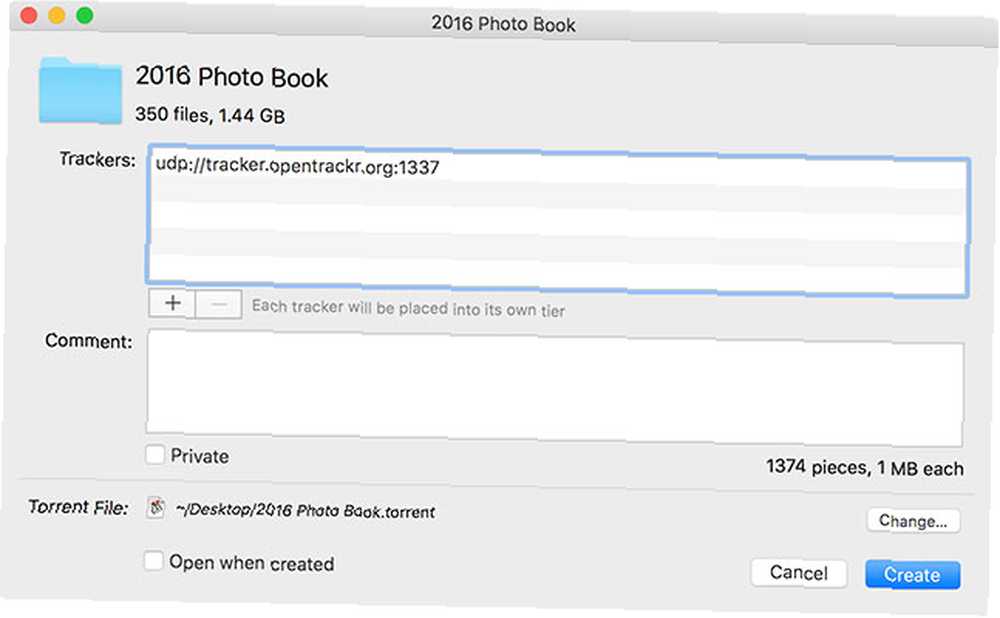
En conséquence, BitTorrent est limité par votre connexion Internet, du moins jusqu'à ce que d'autres utilisateurs aient téléchargé le fichier et commencent à le télécharger également. Si vous souhaitez partager des fichiers publiquement à partir d'un Mac, nous vous recommandons d'utiliser le client BitTorrent de Transmission et de suivre notre guide simple pour créer des torrents. Comment créer des fichiers torrent et les partager à l'aide de la transmission Comment créer des fichiers torrent et les partager à l'aide de la transmission .
BTSync (gratuit)
Si vous ne devez partager votre fichier qu'avec un nombre restreint d'utilisateurs (ou un nombre important, mais vous ne souhaitez pas que le fichier soit accessible au public), vous feriez mieux d'utiliser BTSync. Ce logiciel fusionne la technologie BitTorrent et le stockage sur le cloud en une solution: vous devez d'abord télécharger le client, puis spécifier un dossier partagé et les utilisateurs auxquels vous souhaitez accéder (ils auront également besoin du client), puis ajouter des fichiers dans le dossier. pour les rendre disponibles.
C'est la solution de partage idéale pour ceux qui ont besoin de partager régulièrement - nous l'utilisons ici à MakeUseOf pour partager des médias entre auteurs et rédacteurs en chef, critiques de vidéos, travaux de conception, etc. À propos de BTSync et de ce qui le rend si formidable De Pirate Darling à Dropbox Alternative: La synchronisation BitTorrent vous permet de synchroniser vos fichiers sur plusieurs ordinateurs De Pirate Darling À Dropbox Alternative: La synchronisation BitTorrent vous permet de synchroniser vos fichiers sur plusieurs ordinateurs utiliser et bien travailler, mais votre vie privée peut ou peut ne pas être votre première priorité. Sans oublier le fait que ces services viennent toujours avec un stockage… .
Autres services d'hébergement
Convient à: Fichiers de taille variable et simplifiant le processus de partage.
Les services en nuage sont parfaits pour leur capacité à sauvegarder des données, à s'intégrer à votre ordinateur et à apparaître comme tout autre dossier normal sur votre Mac; mais ils sont souvent limités par des demandes de stockage restrictives et des processus d'enregistrement. Les services suivants font les choses un peu différemment.
Jumpshare (gratuit ou 9,99 $ / mois)
Jumpshare est un service de partage de fichiers gratuit qui utilise une application Mac native pour faire le gros du travail. Une fois installé, il vous permet de récupérer un fichier, de le faire glisser vers l’icône Jumpshare de la barre de menus de votre Mac et de commencer le téléchargement. Vous obtiendrez alors une URL que vous pourrez copier et partager avec qui que ce soit - qu'il ait ou non un compte Jumpshare..
Si cela semble trop beau pour être vrai, les utilisateurs gratuits sont limités à 5 Go de transfert de bande passante par mois. Donc, si vous partagez un fichier de 1 Go, il ne pourra être téléchargé que cinq fois avant que cela ne fonctionne plus. Les utilisateurs peuvent mettre à niveau pour 9,99 $ par mois pour 1 To de stockage et une bande passante illimitée.
Mega (gratuit ou abonnement)
Le domaine de la Nouvelle-Zélande le mieux classé au monde, Mega est un service d'hébergement de fichiers sécurisé avec une option gratuite attrayante. Lors de votre inscription, vous obtiendrez 50 Go de stockage crypté, avec environ 10 Go de bande passante par mois (bien que cela ne soit pas indiqué sur le site Web actuellement). En effectuant une mise à niveau, vous pouvez étendre cette capacité à 200 Go avec 1 To de bande passante mensuelle pour 4,99 € par mois..
Le service est idéal si vous devez héberger un fichier de taille moyenne à grande et le rendre disponible au téléchargement avec d'autres utilisateurs via une URL standard. Les téléchargements peuvent être effectués via un navigateur ou le client Mega Sync pour un partage encore plus rapide. Mega n'est pas le seul exemple en son genre. Découvrez donc quelques-uns des autres cyberlockers disponibles en ligne. Les 10 plus grands sites de partage de fichiers sur le Net à l'heure actuelle Les 10 plus grands sites de partage de fichiers sur le Net à l'heure actuelle, selon le classement des moteurs de recherche de Google , seuls 2 des 10 sites de partage de fichiers les plus visités sont liés à BitTorrent. Cela ne veut pas dire que les torrents ne sont pas encore populaires, mais il y a cinq ans, les… .
nFiles (gratuit)
Solution de partage de fichiers incroyablement simple, nFiles offre un stockage rapide pour les petits fichiers par courrier électronique. Ouvrez simplement votre client mail et envoyez votre fichier à [email protected] et vous recevrez une URL à partager avec d'autres utilisateurs. Une limite de fichier de 15 Mo par fichier est applicable, ou vous pouvez vous rendre sur le site Web et télécharger des fichiers de 2 Mo maximum sans fournir d'adresse électronique..
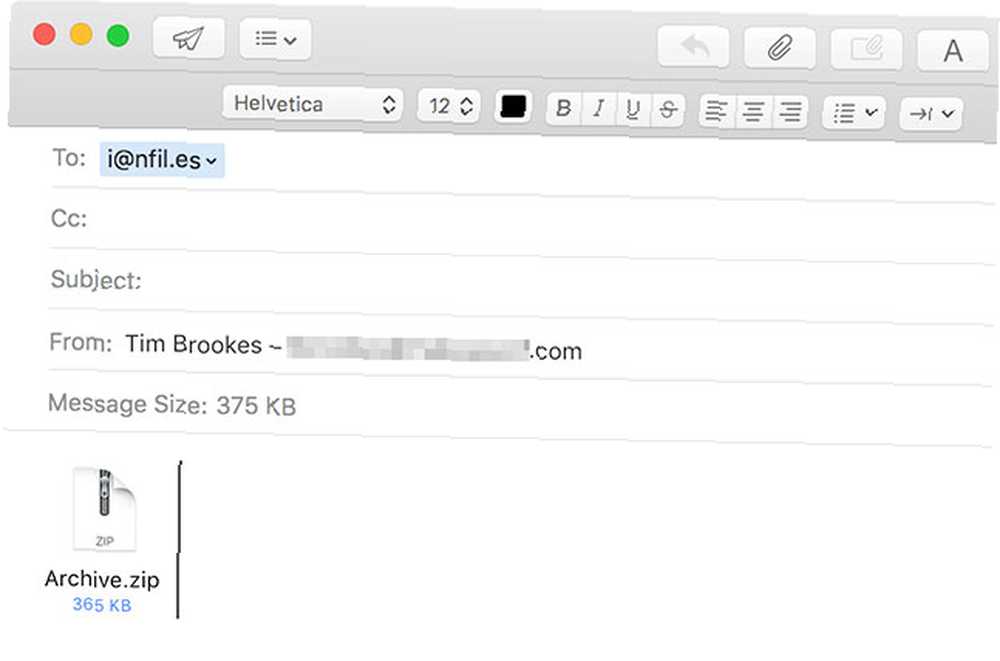
Il est également possible d'utiliser votre adresse électronique sur le site Web pour récupérer tous les fichiers que vous avez téléchargés. C'est peut-être limité, mais c'est un moyen rapide et gratuit d'obtenir une URL que vous pouvez transmettre.
Utilisez votre propre serveur
Convient à: Utilisation de l'espace Web pour lequel vous avez déjà payé ou avez accès.
Dropzone (10 $)
Dropzone n'est ni un service ni une plate-forme, mais une application qui facilite le téléchargement de fichiers vers divers services plus facilement que jamais. Vous n'avez pas besoin de votre propre serveur pour en tirer parti, car cela fonctionnera également avec Google Drive, mais Dropzone devient vraiment utile lorsqu'il est associé à un stockage en ligne comme Amazon S3 4 Grandes utilisations pour les services Web S3 d'Amazon 4 Grandes utilisations pour Services Web S3 d'Amazon Bien qu'Amazon soit surtout connu pour ses services de vente au détail, il offre une multitude de services Web aux développeurs et aux utilisateurs particuliers qui tirent parti de l'expérience et de l'évolutivité d'Amazon avec des quantités énormes de… connexions FTP. Il fonctionne également avec Imgur pour le partage de captures d'écran, YouTube pour les vidéos, Flickr pour les photos et autres réseaux sociaux pour passer rapidement le mot..
Comme son nom le suggère, Dropzone utilise une interface glisser-déposer pour télécharger rapidement des fichiers. Une fois que vous avez connecté vos différents comptes, faites glisser votre fichier vers Dropzone dans la barre de menus de votre Mac et distribuez-le sur le service que vous souhaitez utiliser. Vous pouvez également utiliser l'application pour des tâches non partagées, telles que la copie ou le déplacement de fichiers, l'installation d'applications, la réduction des URL et la création d'archives de plusieurs fichiers..
FileShuttle (gratuit)
FileShuttle est un projet open source qui est essentiellement une version moins riche en fonctionnalités de Dropzone. Il ne fonctionne qu'avec un serveur FTP ou SFTP, mais une fois configuré, il vous permet de sauvegarder automatiquement des captures d'écran sur votre serveur ou de glisser-déposer des fichiers sur l'icône de la barre de menus FileShuttle pour obtenir une URL que vous pouvez partager avec qui vous voulez..
Si vous envisagez d'utiliser votre propre stockage, prenez en compte les coûts liés à la bande passante dans le cas où votre fichier soit transféré sur le Web et téléchargé par beaucoup de gens (surtout si le fichier est volumineux).
En dernier recours…
Même si ce guide est conçu pour éliminer le recours au courrier électronique et au stockage physique, le moyen le plus simple de partager un fichier est de l'envoyer directement à quelqu'un ou de le placer sur un lecteur USB amovible et de le transporter physiquement sur un autre ordinateur. Cependant, dans la plupart des cas, l’utilisation de l’un des exemples ci-dessus vous permet de déplacer plus de données, en moins de clics et en moins.
Êtes-vous prêt à abandonner les pièces jointes et les clés Flash? Ajoutez vos services de partage préférés dans les commentaires ci-dessous.











